VOBからMPEGへの変換方法
「Wondershare スーパーメディア変換!(Windows版)」でVOB形式をMPEGに変換できて、その逆も可能になっています。なかなか便利ですね。
つい最近買い換えましたが、これまでずっとDVDカムコーダー(DVDに直接書き込むビデオカメラ)で子供の行事などを撮りためており、いつか編集して主人と私、双方の実家の祖父母にもプレゼントしたいとずっと思っていました。ただ億劫でなかなか手が出ず、意を決してなんとか実行しようと思い立ちました。特に編集でやりたいことは、2枚のDVDにわたってしまっている行事をまとめて1枚のDVDにして不要なシーンはカットすることです。
パソコンは私より主人の方がやや得意なので、相談すると、すでに家のパソコンに動画を編集できるソフトが入っているとのことで、さっそく使ってみたのがVOB結合できるソフトのWondershare「スーパーメディア変換!(Windows版)」です。
無料試用対応、お試してみましょう!
このアプリ、主人はネット上にある動画をダウンロードしてパソコンに保存するために買ったようなのですが、このアプリを使えばDVDの編集をパソコンでできるというのです。DVDをパソコンのフォルダで見ると、vobというファイルがあります。
このファイルを複数のDVDからいったんパソコン上にコピーして、「スーパーメディア変換!」の画面にドラッグ&ドロップすると、次々にファイルが読み込まれます。
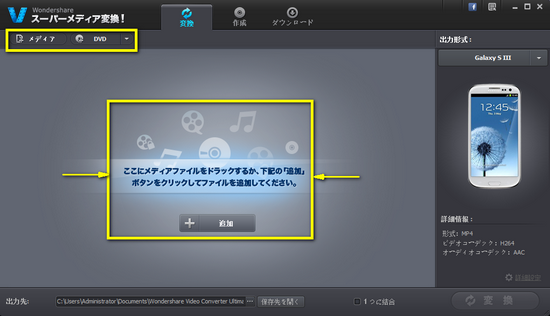
1つにしたいvobビデオをすべて読み込んだら、「1つに結合」ボタンをチェックして、出力形式欄の「フォーマット」から「VOB」を選んでください。最後は「変換」ボタンをクリックして1つのvobファイルになります。
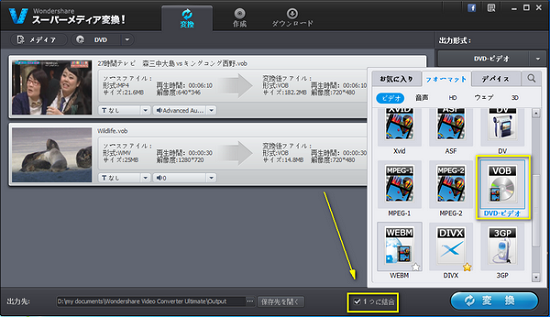
さらに、このvob動画結合ソフトの編集機能を使って不要なシーンの削除や動画の画面サイズのトリミングなどの編集をした上で、DVDに焼きます。このアプリ、DVDに焼く機能まで付いてているんです!
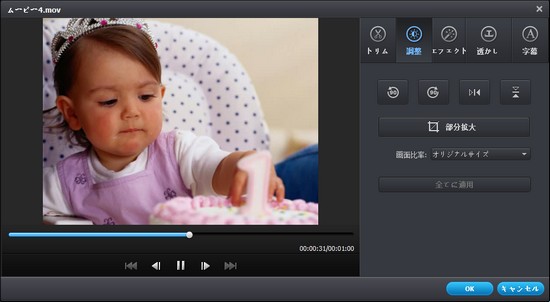
今まで、複数のDVDから欲しいシーンを取り出して1枚に焼くということができると思っていなかったので、今回の発見は相当嬉しく思っています。
とにかく、この「スーパーメディア変換!(Windows版)」は直感で使えて、操作が簡単なのがすごいです!しかも主人いわく、DVDに焼くところまでを仮にフリーのアプリでやろうとするといくつかのアプリを使わないとできないそうなので、このアプリ一つで出来ることは有料アプリでも意味あるように思います。しかも一万円もしないアプリだそうです。これからすこしづつ今までのDVDを整理していこうと思います。
「Wondershare スーパーメディア変換!(Windows版)」でVOB形式をMPEGに変換できて、その逆も可能になっています。なかなか便利ですね。
DVD(VOBファイル)から音声のみを抽出したい人がたくさんいます。この記事では、「Wondershare スーパーメディア変換!」というソフトを利用して、簡単なステップでVOBから音声抽出する方法を紹介します。
DVDをPCで再生するために、VOBをWMVに変換する必要があります。この記事では、「Wondershare スーパーメディア変換!(Windows版)」でVOBをWMVに変換方法について紹介します。
渡辺
著者
コメント(0)